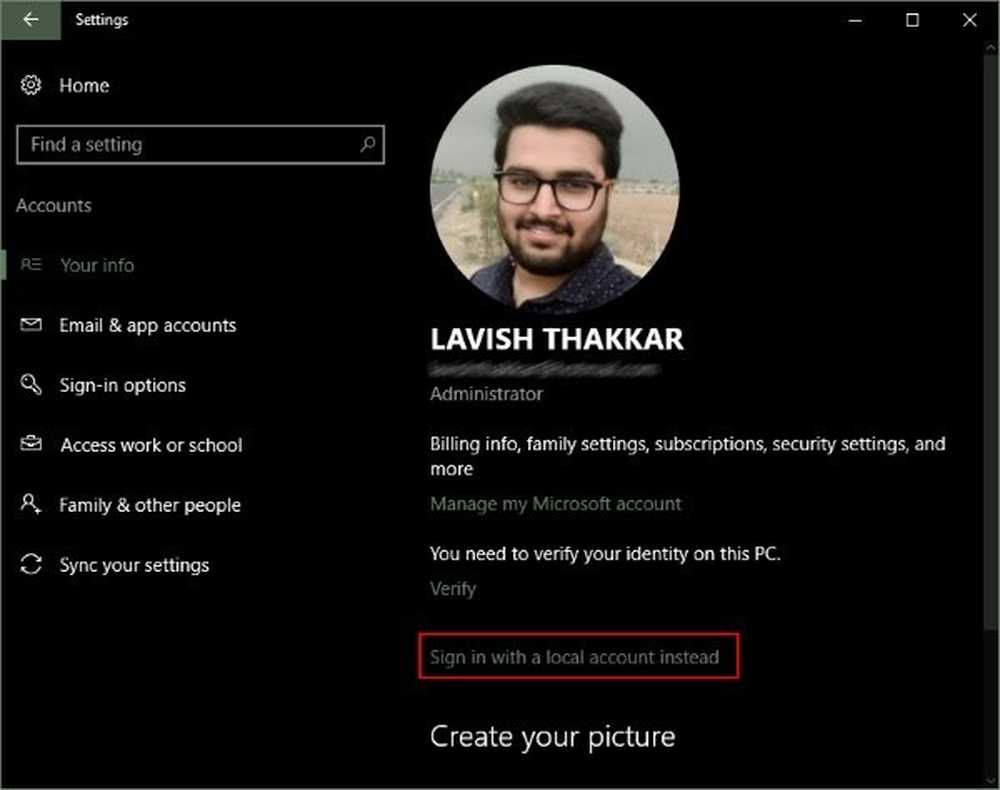Modificarea adresei MAC în Windows 10 / 8.1

A Adresa mac sau adresa de control al accesului media este un identificator unic atribuit fiecărui card de interfață de rețea. În acest post, vom vedea ce este adresa MAC și cum modificați o adresă MAC în Windows 10/8. Vom atinge, de asemenea, filtrarea adreselor MAC, căutare și parolă.
Ce este adresa MAC?
Indiferent dacă utilizați o rețea cu fir sau fără fir, aveți nevoie de o placă de rețea pentru a vă conecta la alte computere și pentru a permite altor computere să se afișeze pe computer. În timp ce majoritatea dintre noi cred că adresa IP este semnificativă în contactarea unui alt computer din rețea, acesta nu este singurul factor. Mai important decât adresa IP (Internet Protocol) este adresa MAC (Media Access Control) - o adresă atribuită cardului de interfață de rețea, astfel încât să fie identificată în rețea.

Un card de rețea este un termen folosit în scurt pentru o placă de interfață de rețea. Noi numim NIC pe scurt. Fiecare NIC are o adresă MAC - la fel ca o adresă poștală, astfel încât pachetele de date care călătoresc în rețeaua dvs. să ajungă la NIC corect și, de acolo, computerul. În timp ce adresa IP este partea software a cardului de interfață de rețea (card de rețea sau NIC), adresa MAC este o adresă hardware, fără care pachetele de date vor purta doar roaming în rețea, deoarece nu au nici o adresă unde să livreze datele. Fiecare pachet de date din rețea are un antet care conține adresa MAC a computerului la care doriți să vă conectați și apoi datele. Ultima parte a pachetului de date va conține un bit pentru a verifica dacă bitul de date a fost corect livrat sau a fost corupt sau schimbat în timpul transmisiei.
Adresele MAC nu apar când faceți clic pe Deschideți adaptoare de rețea în Tava de sistem Windows. Spre deosebire de adresele IP, care sunt furnizate de administratorul dvs. de rețea sau de administratorii de rețea și pot fi statici sau dinamici. Adresele MAC sunt atribuite de producătorii de carduri de interfață de rețea (NIC). Aceste adrese MAC sunt integrate în carduri și sunt rezolvate folosind o metodă numită Adresa de rezoluție Protocol. Acest Protocol de Rezoluție a Adresei obține mai întâi adresa IP a computerului care urmează să fie contactat și apoi îl rezolvă în adresa MAC înainte de a îl încorpora în antetul pachetelor de date, astfel încât acestea să fie livrate exact computerului destinat și nu unui alt computer din reţea.
Structura adresei MAC
O adresă MAC este separată de colonii întregi, ca și adresa IP (adresele IPv4). Dar, spre deosebire de doar patru caractere numerice separate de colonii complet pentru a face să pară un set de patru cifre x 4 părți, adresa MAC este o combinație de caractere alfanumerice. Este un set de șase caractere separate de șase coloane întregi. De asemenea, spre deosebire de cele patru caractere utilizate în adresa IP per set, adresa MAC utilizează numai două caractere pe set. Iată un exemplu de adresă MAC pentru înțelegerea dvs.:
00: 9a: 8b: 87: 81: 80
Puteți observa că este vorba de șase seturi (părți) împărțite de colonii întregi și pot conține atât alfabete, cât și caractere. Primele două sau trei seturi indică codul producătorilor cardului de interfață de rețea, la fel ca primele două seturi de adrese IP, vă indică unde vă aflați.
Citit: Cum se configurează filtrarea MAC în routerul Dlink.
Cum să localizați adresa MAC a cartelei de interfață de rețea (Network Interface Cards)
Pentru a localiza adresa MAC a adaptoarelor de rețea, trebuie să mergeți la linia de comandă. Apăsați WinKey + R, tastați cmd în caseta de dialog Executare care apare și apăsați tasta Enter.
Tip getmac / v / fo listă și apăsați tasta Enter. Se va afișa ieșirea pentru fiecare adaptor NIC (adaptoare de rețea - cu fir și fără fir).
Schimbați adresa MAC în Windows
Nu este recomandat să schimbați adresa MAC pe rețele deoarece ar putea crea conflicte și, uneori, ar putea să nu apară în rețea. Dar dacă doriți să modificați adresa MAC din anumite motive, este un proces ușor.
1. Apăsați tasta Windows Key + Break sau Pause pentru a deschide fereastra System Properties. Dacă tasta Pause este combinată cu tasta Shift, este posibil să fie necesar să apăsați tasta Win + Fn + Pause.
2. Faceți clic pe Manager dispozitive în partea stângă a ferestrei Sistem
3. După ce apare caseta de dialog Device Manager, căutați categoria numită Adaptoare de rețea
4. Faceți clic pe semnul plus care precede Adaptorii de rețea pentru a vedea toate cardurile de rețea atașate la computer;
5. Selectați adaptorul de rețea a cărui adresă MAC doriți să o modificați
6. Faceți clic dreapta pe adaptorul de rețea și selectați Properties (Proprietăți)
7. Faceți clic pe fila Avansat.

8. În lista opțiunilor disponibile, selectați Adresă MAC administrată local sau Adresa de rețea; rețineți că numai una dintre cele două opțiuni va apărea pe baza tipului de adaptor de rețea
9. Când selectați una dintre opțiunile de mai sus, veți primi o casetă de text care spune Valoare.
10. Introduceți un cod alfanumeric din șase cifre în câmpul Value după selectarea butonului radio; rețineți că nu trebuie să introduceți liniuțele sau întregul colon; dacă doriți să tastați 00: 4f: gH: HH: 88: 80, introduceți pur și simplu 004fgHHH8880 fără liniuțe sau întreruperi; adăugarea de liniuțe poate duce la eroare
11. Faceți clic pe OK pentru a închide caseta de dialog
12. Închideți alte casete de dialog deschise (dacă există) și închideți Device Manager
Aceasta este metoda cea mai simplă de modificare a ID-ului MAC (Media Access Control) al adaptorului de rețea.
Puteți utiliza, de asemenea, unele dintre aceste gratuite Instrumente de schimbare a adreselor MAC.
Dezactivarea și filtrarea adreselor MAC
Spoofing este o metodă prin care vă modificați adresa MAC în adresa MAC a altcuiva. Aceasta este noțiunea comună în lumea internetului. Spoofing-ul este util atunci când rețeaua dvs. nu vă va lăsa în urma restricțiilor filtru MAC. Și hackerii se dedau la spoofarea adreselor MAC.
Când modificați adresa MAC utilizând metoda de mai sus, de fapt, vă spionați adresa MAC. Adresa MAC a hardware-ului rămâne aceeași, dar este preferată numai atunci când nu există altă adresă. Dacă doriți să reveniți la adresa inițială MAC, urmați pașii de mai sus și în loc să introduceți o valoare, selectați butonul radio care afișează "Nu este prezent"Sau"Fără valoare„. Aceasta vă va aduce înapoi adresa MAC originală.
Adresele MAC sunt deosebit de utile atunci când vine vorba de protejarea rețelei de conexiunile nedorite. Tot ce trebuie să faceți este să autorizați numai adresele MAC pe care doriți să le conectați la Internet sau la rețea. Acest lucru îl puteți face cu ușurință folosind programe terță parte. Puteți, de asemenea, să filtrați adresele MAC manual, accesând pagina routerului și introducând adresele MAC cărora li se permite să interacționeze cu routerul.